طريقة سهلة وبسيطة لتحويل VIDEO_TS إلى MP4 على نظامي التشغيل ويندوز وماك
من Ahmed Absal • 2022-11-02 16:16:14 • حلول مثبتة
تنسيق Video_TS هو اختصار لنظام نقل الفيديو وهو في الأساس تنسيق مباشر لأفلام DVD. عادة تحتوي تنسيقات DVD على مجلدين في المجلد الجذري: AUDIO_TS و VIDEO_TS. المجلد الذي اسمه Video_TS يحوي كافة المعلومات الخاصة بتنسيق DVD من حيث التشغيل والبيانات. هذا المجلد يحتوي على المعلومات المتعلقة بملفات النسخ الاحتياطي (.BUP)، وعناصر الفيديو (.VOB)، وملفات المعلومات (.IFO). لذلك يمكننا الإشارة إلى أن كافة المعلومات المتعلقة بالفيديو في ملف DVD مخزنة في مجلد Video_TS بينما كافة المعلومات المتعلقة بالصوت مخزنة في مجلد Audio_TS. يبدو مجلد Video_TS العادي كما أدناه.
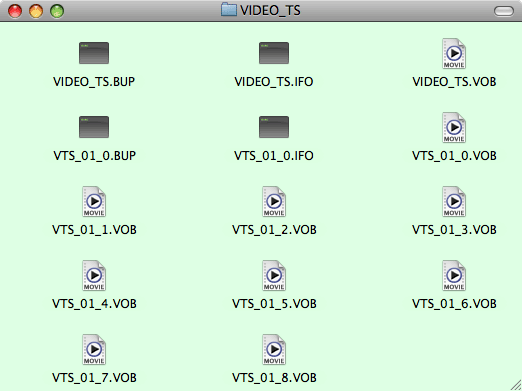
على الرغم من إمكانية تشغيل امتداد Video_TS على أجهزة الكمبيوتر ومشغلات أقراص DVD، إن كنت ترغب في الاستمتاع بمشاهدة الفيديو في مجلد Video_TS على الأجهزة النقالة مثل آي فون، وبلاي ستيشن، وإكس بوكس 360، ومشغلات MP4، وهواتف أندرويد اللوحية وغيرها من الأجهزة، يجب عليك تغيير التنسيق من Video_TS إلى MP4. واحد من التنسيقات الأكثر شهرة لتشغيل الفيديو هي MP4، ولذلك التحويل من Video_TS إلى MP4 سوف يجعل بمقدورك تشغيل الفيديو على جميع أنواع الأجهزة. لذلك سوف تحتاج إلى التحويل من Video_TS إلى MP4 عندما ترغب في تحرير الفيديو باستخدام برنامج فاينال كات برو أو آي موفي.
هناك العديد من البرامج والأدوات على شبكة الانترنت التي يمكنك استخدامها لتحويل Video_TS إلى MP4 على نظام ويندوز وماك وإليك أدناه بعض المعلومات حول ذلك.
- الجزء 1. أفضل برنامج لتحويل VIDEO_TS إلى MP4
- الجزء 2. برنامج مجاني لتحويل VIDEO_TS إلى MP4
- الجزء 3. معلومات تفصيلية حول VIDEO_TS
الجزء 1. أفضل برنامج لتحويل VIDEO_TS إلى MP4
 ووندرشير فيديو كونفيرتر ألتميت
ووندرشير فيديو كونفيرتر ألتميت

- تحويل video_TS إلى MP4, AVI, WMV وأكثر من 1000+ تنسيق مختلف
- نسخ وتخصيص الفيديو على اسطوانات DVD باستخدام القوالب المجانية
- يمكنك تنزيل/تسجيل 10,000 ملفات الفيديو من مواقع المشاركة
- يمكنك تحرير، وتعزيز، وتخصيص ملفات الفيديو بسهولة
- الأداة المتعددة الأغراض تجمع بين إصلاح البيانات الفوقية لملفات الفيديو، وعمل الصور المتحركة، وتخصيص الفيديو لتشغيله على التلفاز، ومحول VR، ومسجل الشاشة
- أنظمة التشغيل المدعومة: ويندوز 10/8/7/XP/Vista، وماك OS X 10.12 (Sierra)، و10.11، و10.10, 10.9, 10.8, 10.7, 10.6
على الرغم من أن هناك العديد من برامج التحويل المتوافرة في السوق التي تساعدك على تحويل VIDEO_TS إلى MP4، إن كنت تبحث عن واحد من أفضل الخيارات، إليك ووندرشير فيديو كونفيرتر ألتميت. هذه الأداة القوية هي أداة كاملة لتحرير الفيديو تعمل على نظامي التشغيل ويندوز وماك، ولكن من خلالها يمكنك القيام بكل ما ترغب لمشاهدة الفيديو. يمكن من خلال البرنامج تحويل الفيديو إلى مختلف التنسيقات كما يمكنك استيراده إلى الأجهزة الأخرى. إليك بعض من الخصائص الرئيسية للبرنامج.
- دعم DLNA مدمج في النظام: ملحق خادم الوسائط في فيديو كونفيرتر ألتميت يسمح لك بتشغيل الوسائط على العديد من الأجهزة الموثقة من DLNA مثل PS3, Xbox 360 وكذلك تطبيقات الهواتف الجوالة التي تدعم DLNA وغيرها. لذلك يمكنك الولوج إلى كافة ملفات الكمبيوتر من مختلف الأجهزة.
- بث الميديا: يمكن من خلال فيديو كونفيرتر ألتميت كذلك بث ملفات الميديا الموجودة على جهاز الكمبيوتر بشكل مباشر على التلفاز الذكي أو التلفاز العادي باستخدام كروم كاست أو غيره من الأجهزة.
- تعزيز الميديا: إلى جانب تحويل وتنزيل الفيديو، يسمح لك فيديو كونفيرتر ألتميت بتحرير وتخصيص وتعزيز الميديا. بعض من الخصائص التي يمكنك تجربتها في هذا البرنامج تشمل تقليم، وسطوع، ودرجة الألوان، ودمج، وتباين، وقص، والمؤثرات الخاصة، والتدرج الرمادي، والعديد من الخصائص الأخرى.
- ترميز الفيديو عالي الكفاءة (): يدعم البرنامج الذي هو وهو تالي لمعايير ومن ثم يدعم الجودة العالية على الرغم من أنه يصل إلى ضعف درجة الانضغاط.
- تنزيل الفيديو من يوتيوب: لجميع محبي يوتيوب، يسمح لك فيديو كونفيرتر ألتميت بتنزيل الفيديو من يوتيوب بنقرة واحدة فقط.
بالحديث عن تنسيق VIDEO_TS، هذا البرنامج يسمح لك بتحويل الفيديو إلى تنسيقات MP4, AVI, MOV, MKV وغيرها دون خسارة الجودة. كما يسهل كذلك تعزيز إعدادات الفيديو ل PSP, iPhone, iMovie, FCP وغيرها.
كيفية تحويل MOV إلى MP4 باستخدام ووندرشير فيديو كونفيرتر ألتميت
هذه التعليمات التفصيلية حول كيفية تحويل VIDEO_TS إلى MP4 باستخدام ووندرشير فيديو كونفيرتر ألتميت مقدمة في الدليل التالي.
الخطوة 1 تنزيل ووندرشير فيديو كونفيرتر ألتميت
الخطوة الأولى هي تنزيل برنامج ووندرشير فيديو كونفيرتر ألتميت على جهاز الكمبيوتر/ماك، ومن ثم تثبيته وتشغيله. سوف تحصل على الواجهة الرئيسية كما أدناه.

الخطوة 2 استيراد ملفات VIDEO_TS
الآن الخطوة التالية هي تنزيل ملفات VIDEO_TS إلى البرنامج. يمكن تنزيل الملفات بطريقتين.
- أنقر فوق زر تحميل DVD على الجانب الأيسر من الصفحة ومن ثم اختر الملفات التي ترغب في استيردها.

- قم بسحب وإفلات الملف من جهاز الكمبيوتر إلى واجهة البرنامج
ملاحظة: عليك تذكر أن فيديو كونفيرتر ألتميت يدعم كذلك التحويل الجماعي.
الخطوة 3 ضبط تنسيق الملف MP4
بمجرد استيراد ملفات VIDEO_TS، عليك اختيار التنسيق الذي ترغب في تحويل الملفات إليه. انتقل إلى نافذة تنسيق المخرج على الجانب الأيمن من البرنامج. سوف تظهر لك قائمة منسدلة لعلامات تبويب الأحدث, الفيديو, الصوت والأجهزة. لاختيار تنسيق MP4، انتقل إلى الفيديو > MP4 وحدد دقة العرض اللازمة من الجانب الأيمن.
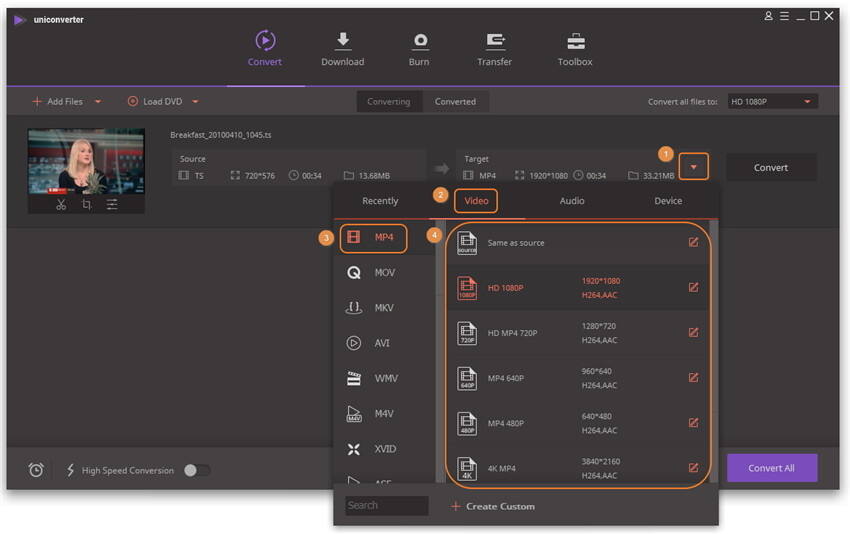
إن كنت ترغب في تحويل الملف لهاتف محدد مثل آي فون، أو آي باد، أو غيره، ربما عليك اختيار تنسيق الملف المناسب للهاتف. انتقل إلى الجهاز وحدد الجهاز المستهدف.
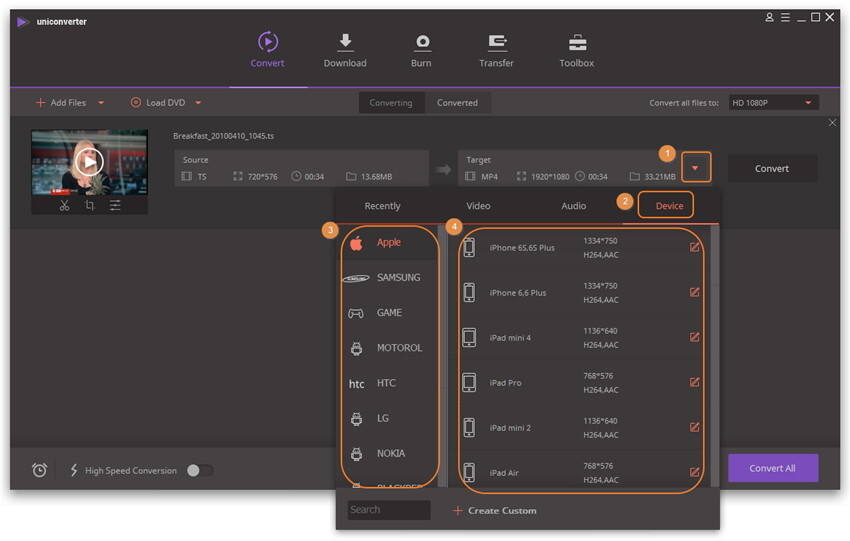
الخطوة 4 بدء تحويل Video_TS إلى MP4
بمجرد اختيار MP4 كتنسيق المخرج، أنقر فوق زر تحويل وسوف يبدأ تطبيق ووندرشير فيديو كونفيرتر ألتميت تحويل video_TS إلى MP4.
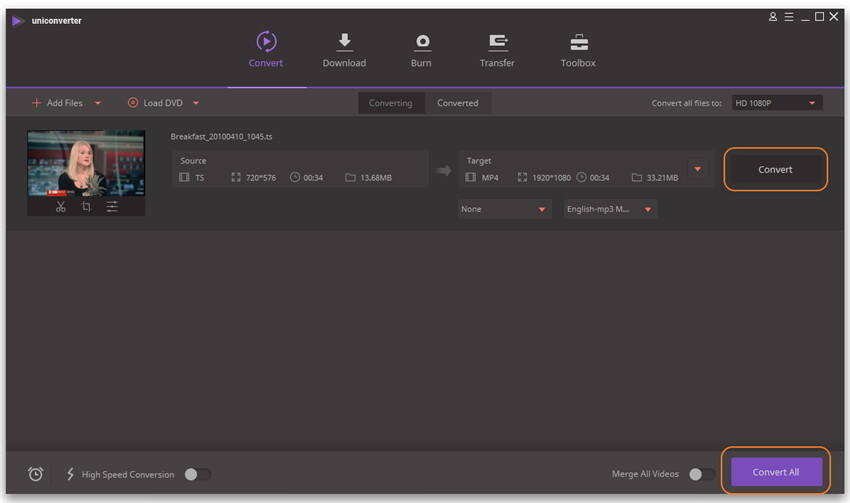
عند اكتمال عملية التحويل، يمكنك الانتقال إلى علامة تبويب الملفات المحولة للعثور على ملف video_TS المحول.
كيفية تحويل صيغة Video_TS إلى MP4 على نظامي التشغيل ويندوز (شامل ويندوز 10)
الجزء 2. برنامج مجاني لتحويل VIDEO_TS إلى MP4
إن كنت تبحث عن خيار مجاني لتحويل ملفات VIDEO_TS إلى MP4، إذن ووندرشير فيديو كونفيرتر فري هو الخيار الأفضل. إلى جانب كونه برنامج مجاني، هذا التطبيق سهل الاستخدام للغاية ويمكن استخدامه لتحويل أي نوع من الفيديو وملفات الصوت دون حدود. لذلك يمكنك الاستمتاع بمشاهدة الفيديو المفضل على أي نوع من الأجهزة دون القلق حيال مشكلات التوافق. يعمل البرنامج بشكل رائع على نظام ويندوز وكذلك ماك إلى جانب العديد من الخصائص المميزة كما أدناه.
- سرعة التحويل كبيرة: نظرًا لاستفادة ووندرشير فيديو كونفيرتر فري من أحدث تقنيات NVIDIA CUDA وAMD إلى جانب دعم وحدات المعالجة المركزية متعددة الأنوية، تصل سرعة التحويل إلى 30 مرة أسرع من البرامج التقليدية.
- يدعم العديد من التنسيقات المختلفة: يعمل البرنامج على تحويل الفيديو عالي الجودة إلى عدة تنسيقات مثل الفيديو المجاني إلى فلاش، وكذلك MPEG/3GP/AVI, AVI إلى MP4, MKV إلى AVI, FLV إلى MP4 والعديد من التنسيقات الأخرى.
- أدوات تحرير رائعة: يعزز برنامج ووندرشير فيديو كونفيرتر فري تجربة استخدام الفيديو لأنه يأتي بمجموعة من أدوات التحرير. يمكنك تقليم الأجزاء غير المرغوب فيها، ودمج المقاطع، وإضافة المؤثرات الخاصة، وقص الأشرطة السوداء والعديد من خصائص التحرير الأخرى. يسمح لك التطبيق بإضافة ترجمة لمسارات الصوت كما تحب، كما يمكنك إضافة ترجمات SRT, SSA إلى الفيديو المخرج.
- التنزيل من يوتيوب والمواقع الأخرى: يسمح لك ووندرشير فيديو كونفيرتر فري بتنزيل الفيديو المفضل من مختلف المواقع على شبكة الإنترنت بما في ذلك يوتيوب، وونتيوب، وغيرها. العملية بسيطة لغاية، كل ما عليك فعله هو إضافة الرابط الخاصة بالفيديو، وضبط تنسيق المخرج كما ترغب وسوف تتمكن من تنزيل الفيديو.

كيفية تحويل VIDEO_TS إلى MP4 باستخدام ووندرشير فيديو كونفيرتر فري
الدليل التالي يوضح لك كيفية تحويل VIDEO_TS إلى MP4 باستخدام ووندرشير فيديو كونفيرتر فري. تحقق من الأمر.
الخطوة 1 تحميل وتثبيت وتشغيل البرامج
في البداية، قم بتثبيت وتشغيل برنامج ووندرشير فيديو كونفيرتر فري على جهاز الكمبيوتر. سوف تظهر لك النافذة الرئيسية كما يلي.
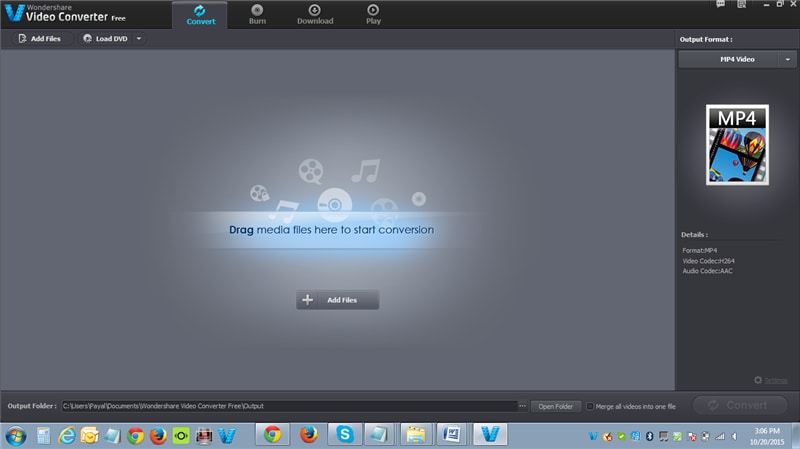
الخطوة 2 استيراد ملف الفيديو VIDEO_TS
كل ما عليك فعله الآن هو استيراد ملفات VIDEO_TS إلى البرنامج يمكنك استيراد الملفات إما بالنقر فوق أضف الملفات أو استيرادها مباشرة من جهاز الكمبيوتر إلى الواجهة الأساسية للبرنامج.
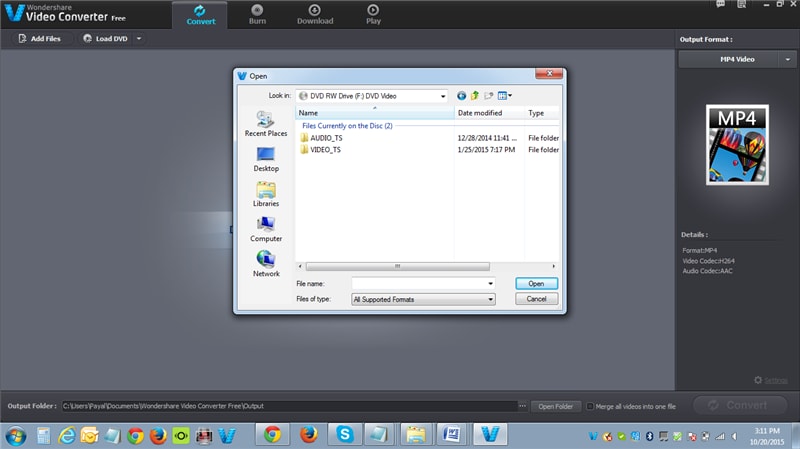
الخطوة 3 يمكنك اختيار تنسيق MP4 لحفظها.
بمجرد استيراد الملفات، عليك اختيار تنسيق الإخراج MP4. للقيام بذلك، انتقل إلى نافذة تنسيق الإخراج على الجانب الأيمن. سوف تظهر قائمة منسدلة، اختر من هذه القائمة تنسيق > الفيديو > MP4.
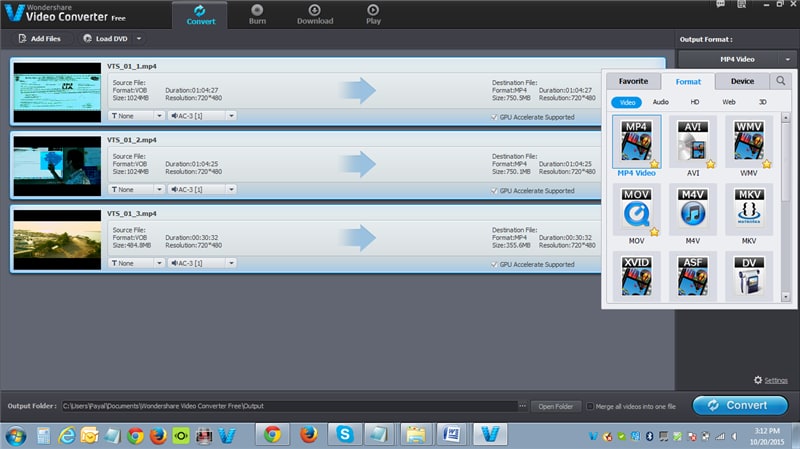
في حالة كنت تقوم بتحويل الملف لملف محدد، يمكنك اختيار نوع الجهاز. لهذا انتقل إلى علامة التبويب الجهاز ، ثم حدد الجهاز كما ترغب.
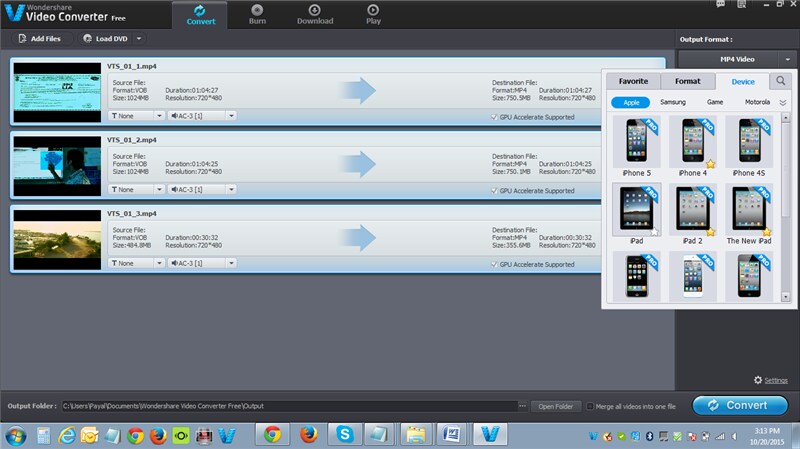
الخطوة 4 بدء تحويل VIDEO_TS إلى MP4
بمجرد اختيار تنسيق المخرج MP4، انقر فوق زر تحويل الذي يبدأ عملية التحويل.
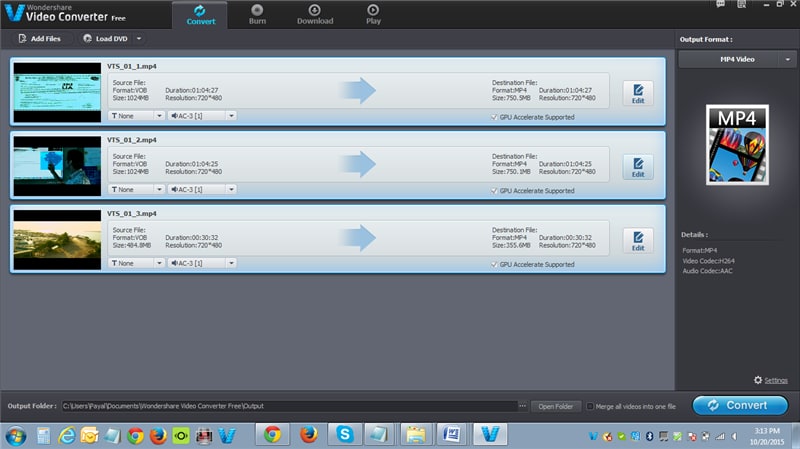
الجزء 3. معلومات تفصيلية حول VIDEO_TS
1. ما هو ملف VIDEO_TS؟
عند الحديث عن نوع ملفات VIDEO_TS، هي عادة ملف فيديو رقمي يحتوي على معلومات حول الفيديو. الاسم الكامل لفيديو VIDEO_TS هو نظام نقل الفيديو ويحتوي المجلد على ثلاثة ملفات رئيسية VIDEO_TS.BUP, VIDEO_TS.IFO و VIDEO_TS.VOB.
- VIDEO_TS.VOB (ملفات الكائن): تحتوي تلك الملفات على الجزء الرئيسي للبيانات الموجودة في الفيديو الرقمي بما في ذلك الفيديو الحقيقي وبيانات الصوت والترجمة وغيرها من المعلومات.
- VIDEO_TS.IFO (ملفات المعلومات): تلك الملفات تحتوي على المعلومات الرئيسية حول الفيديو الرقمي وملفات VOB. تلك الملفات تتميز بالبيانات التي يمكن تحميلها عند إدراج قرص الفيديو الرقمي، وعلامات فصل الفيديو الرقمي، وأوامر الفيديو الرقمي بواسطة المستخدم والآخرين.
- VIDEO_TS.BUP (ملفات النسخة الاحتياطية): تلك الملفات هي صور من ملفات IFO وعادة تكون ملفات النسخ الاحتياطي عندما تتضرر ملفات المعلومات الأساسية ولا يمكن قرائتها.
لذلك يمكننا القول أن مجلد VIDEO_TS هو المجلد الذي يحتوي على كل المعلومات الخاصة بالفيديو الرقمي.
2. كيفية تشغيل VIDEO_TS على نظامي ويندوز وماك؟
إليك الطرق التي من خلالها يمكن تشغيل فيديو VIDEO_TS على نظامي ويندوز وماك.
- استخدام مشغل VIDEO_TS: واحدة من تلك الطرق على استخدام مشغل VIDEO_TS: مثل ووندرشير بلاير. هذا المشغل يدعم معظم تنسيقات الصوت وكذلك الفيديو بما في ذلك VIDEO_TS ولذلك يسمح لك بتشغيل الفيديو من ملفات VIDEO_TS.
- تحويل الملفات إلى تنسيق متوافق: هناك طريقة أخرى لتشغيل فيديو VIDEO_TS على نظامي ويندوز وماك من خلال تحويل الملفات إلى تنسيقات متوافقة مع جهاز الكمبيوتر الخاص بك. يمكنك استخدام البرامج مثل ووندرشير فيديو كونفيرتر ألتميت أو ووندرشير فيديو كونفيرتر فري لتحويل ملفات VIDEO_TS إلى MP4 وغيرها من التنسيقات المتوافقة التي يمكن تشغيلها على نظامي ويندوز وماك.



Ahmed Absal
staff Editor